Jak przenieść listę odtwarzania iTunes na Androida
iTunes to inteligentna aplikacja, która oferuje przerażający zestaw funkcji, takich jak automatyczna synchronizacja, ping, genialna funkcja, udostępnianie w domu, filmy, audiobooki, podcasty — edycja tagów ID3 i ich inteligentne listy odtwarzania. Czy użytkownicy mogą przenieść playlistę iTunes na Androida? Jak przenieść listę odtwarzania iTunes na Androida?
Inteligentne listy odtwarzania iTunes umożliwiają użytkownikom zbieranie wybranej muzyki do biblioteki iTunes. Tworzenie listy odtwarzania w iTunes jest łatwe do zrobienia i automatycznie dodaje utwory pasujące do parametru listy odtwarzania do Twojego katalogu na podstawie Twoich preferencji zgodnie z gatunkiem utworu lub datą wydania. Jak przenieść listę odtwarzania iTunes na Androida? Co jest do zrobienia? Dowiedz się o tym w następnej części.
Przewodnik po zawartości Część 1. Czy możesz przenieść listę odtwarzania iTunes na Androida?Część 2. Jak przenieść listę odtwarzania iTunes na Androida?Część 3. Bonus: jak odtwarzać listę odtwarzania iTunes na dowolnym urządzeniu?Część 4. Wniosek
Część 1. Czy możesz przenieść listę odtwarzania iTunes na Androida?
Gdy zdecydujesz się przełączyć z urządzenia Apple na Android urządzenia, jednym z punktów, które należy wziąć pod uwagę, jest muzyka, którą wybrałeś w swojej bibliotece iTunes. Ale nawet jeśli nie przechodzisz na inną platformę, założę się, że nadal jesteś jednym z audiofilów, którzy chcą zachować kopię wszystkich utworów kupionych w iTunes lub pobranych z aplikacji.
Ponieważ jednak iTunes jest produktem Apple, przeniesienie listy odtwarzania iTunes na Androida może być trochę opodatkowane. Wynika to z DRM lub FairPlay zaprogramowanego dla każdego produktu Apple, w tym iTunes. Ochrona DRM lub FairPlay, która jest zaszyfrowana w produktach Apple, określa, co użytkownicy mogą zrobić ze wszystkimi pobranymi plikami, od audio po audiobooki.
Ogólnie rzecz biorąc, schematy te powodują ograniczenia i ograniczenia aktywności dowolnego użytkownika po pobraniu dowolnego pliku multimedialnego iTunes, na przykład przeniesieniu listy odtwarzania iTunes do Androida. Jak więc przenieść listę odtwarzania iTunes na Androida?
Część 2. Jak przenieść listę odtwarzania iTunes na Androida?
iTunes jest kochany i używany przez miliony użytkowników na całym świecie. Jest to wygodna aplikacja, która umożliwia strumieniowe przesyłanie muzyki lub filmów oraz przeglądanie podcastów lub audiobooków. Jednak iTunes wydaje się wyłącznie dla iPhone'a, iPada i innych urządzeń Apple ze względu na swoje ograniczenia.
Chociaż aplikacja iTunes jest zgodna z systemem Windows, nadal jest złożona podczas synchronizowania wszystkich plików iTunes z systemem Android. Ale nie martw się. Oto metody przesyłania listy odtwarzania iTunes na Androida.
Metoda 1. Transfer ręczny
- Na komputerze utwórz nowy folder
- Uruchom iTunes, a następnie wybierz Muzyka > iTunes > iTunes Media i wyszukaj utwory, które chcesz przenieść
- Kliknij prawym przyciskiem myszy każdy plik audio, który chcesz zsynchronizować, i wybierz „Kopiuj”
- Następnie wróć do folderu, który utworzyłeś wcześniej, kliknij prawym przyciskiem myszy i wybierz „Wklej”
- Za pomocą kabla USB połącz urządzenie z systemem Android z komputerem
- Następnie wróć do folderu, w którym skopiuj i wklej swoje pliki, wybierz utwory, kliknij prawym przyciskiem myszy i wybierz „Kopiuj”
- Na urządzeniu z Androidem przejdź do folderu muzyki i kliknij prawym przyciskiem myszy, aby wkleić utwory.
- Powinieneś znaleźć swoją listę odtwarzania iTunes na Androida
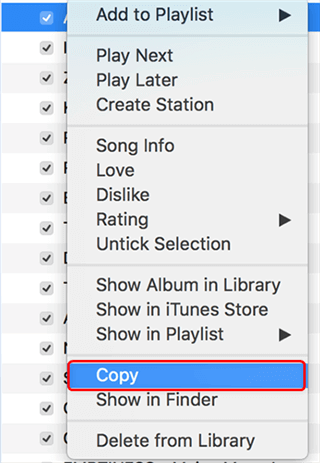
Metoda 2. Przenieś za pomocą YouTube Music
- W przeglądarce przejdź do witryny YouTube Music, aby zalogować się na swoje konto
- Kliknij ikonę swojego profilu i kliknij przycisk „Prześlij muzykę”.
- Uruchom iTunes na komputerze i wybierz Muzyka > iTunes > iTunes Media i wyszukaj utwory, które chcesz przenieść
- Następnie wybierz utwory, które chcesz przesłać do YouTube Music, i kliknij „Otwórz”
- Poczekaj na przesłanie utworów. Powinieneś znaleźć swoją playlistę iTunes w swojej bibliotece YouTube Music.
Metoda 3. Przesyłaj strumieniowo listę odtwarzania iTunes na Androida za pomocą Apple Music
- Otwórz aplikację iTunes na swoim komputerze
- Przejdź do Edycja > Preferencje
- W menu „Ogólne” włącz bibliotekę muzyczną iCloud i kliknij „OK”
- Następnie pobierz Apple Music na urządzenie z Androidem i zaloguj się na swoje konto Apple ID.

Część 3. Bonus: jak odtwarzać listę odtwarzania iTunes na dowolnym urządzeniu?
Ostatnią opcją, którą musisz przesłać listę odtwarzania iTunes na Androida lub dowolne urządzenie, jest konwersja i pobranie listy odtwarzania iTunes do innego formatu. Wszystko, czego potrzebujesz, to potężne narzędzie, które Ci w tym pomoże.
Jeśli chodzi o konwersję dowolnych plików Apple, takich jak lista odtwarzania iTunes, jest Konwerter Apple Music AMusicSoftAplikacja AMusicSoft Apple Music Converter pomaga użytkownikom systemu iOS przenieść pliki na inną platformę lub urządzenie.
Najważniejsze funkcje programu AMusicSoft Apple Music Converter:
- Usuń ochronę Apple DRM
- Słuchanie offline na innych urządzeniach
- Konwertuj utwory lub książki audio na inne powszechnie używane formaty, takie jak MP3, AAC, M4A, AC3, FLAC i WAV
- Dostosuj nazwy plików wyjściowych, takie jak tytuł, album, wykonawca itp
- Konwertuj całą listę odtwarzania iTunes
- 16x większa szybkość konwersji
- Bezstratna jakość dźwięku nawet po konwersji
Jak przenieść playlistę iTunes na urządzenia z systemem Android/inne urządzenia za pośrednictwem AMusicSoft:
Krok 1. Pobierz i zainstaluj AMusicSoft Apple Music Converter
Darmowe pobieranie Darmowe pobieranie
Krok 2. W głównym interfejsie narzędzia wybierz utwory z listy odtwarzania iTunes, które chcesz przekonwertować i przenieść

Krok 3. Wybierz żądany format wyjściowy i folder wyjściowy, w którym zostaną zapisane utwory z listy odtwarzania iTunes
Krok 4. Na koniec kliknij przycisk „Konwertuj”, aby umożliwić programowi AMusicSoft Apple Music Converter konwersję utworów z listy odtwarzania iTunes

Krok 5. Poczekaj na zakończenie konwersji i ciesz się!
Część 4. Wniosek
Jak przenieść listę odtwarzania iTunes na Androida? Możesz wybrać odpowiednią dla siebie metodę. Przenoszenie listy odtwarzania iTunes na Androida jest trudne, ale dzięki metodom podanym powyżej nadal możesz swobodnie słuchać ulubionej muzyki tak długo, jak chcesz i na dowolnym urządzeniu.
Po przekonwertowaniu listy odtwarzania iTunes możesz także udostępniać swoją muzykę, odtwarzając utwory na wielu urządzeniach. To potężne narzędzie jest bezpłatne, dostępne i oferuje szereg funkcji, których nie można zignorować!
Ludzie również czytają
- Przewodnik po synchronizowaniu muzyki z iTunes z Samsung Galaxy
- iTunes vs Spotify: który jest odpowiedni dla Ciebie?
- Jak eksportować muzykę z iTunes na komputer
- Jak przekonwertować iTunes Audiobook na format MP3
- Najlepsze narzędzia do usuwania iTunes DRM (Mac / Windows)
- Jak zsynchronizować listę odtwarzania iTunes z iPhonem?
- Jak stworzyć dzwonek w iTunes
Robert Fabry jest zapalonym blogerem i entuzjastą technologii, który może cię zarazić, dzieląc się kilkoma wskazówkami. Ma również pasję do muzyki i pisał dla AMusicSoft na te tematy.